Как да премахнете празни и повтарящи клетка в Excel клетки чрез премахване на условието
Често, когато се работи с таблични данни в Excel е необходимо да се премахне празна или дублира клетка. Има и случаи, в които е необходимо да се скрие или премахване на клетки с определени стойности или отговарят на определени условия. Клетките могат да бъдат отстранени по различни начини, например, заедно с низ заедно с колоната, с изместването наляво или измести надолу. Това може да стане като стандартни инструменти на Excel и софтуер, с помощта на макроси, което е много по-удобно и ефективно. Помислете за различните начини за премахване на клетките.
Премахване на стандартните инструменти на Excel
Преди изваждането на необходимостта да се разпредели подвижна клетъчна или група от клетки, а след това щракнете с десния бутон върху избраната област, което ще доведе до появата на появилото се меню. В менюто, което се появява, изберете елемента "изтриване".

Изборът на този елемент от менюто предвижда отстраняване на изпълнение 4, делеция на редове и отстраняване колони, които съдържат клетки, и отстраняване на клетките се директно с посока на изместване избор. В Excel осигурява два смяна посоки - нагоре или наляво.

Премахване с макро (надстройка)
При преобразуване на големи маси от отстраняването им, например празни редове, колони или клетки, или чрез отстраняване на редове, колони или клетки, съдържащи някои числени стойности или предварително определен текст ефективни бързо и точно да се прилага софтуера реализация, който се използва за тази макро работа (добавка). Тук илюстративен пример за това как таблицата, съдържаща повече от четири реда на 2-3 секунди буквално превръща в подредена маса, която не е повече от 100 линии.
С макро гама използва в лист съдържа празен смяна клетка нагоре. Използваема диапазон - диапазон между първия и последните пълни клетки. Надстройката с който се получава по подобен маса трансформация, позволява да се премахне и скрие не само празни клетки, но също клетки, които отговарят на определени условия и стойности, например, съдържащи някои текстови или цифрови стойности, и тази надстройка позволява на потребителя да избере интервала че е необходимо справят макро. Ето мнението на диалоговите добавка възможностите на които можете да се оценят.
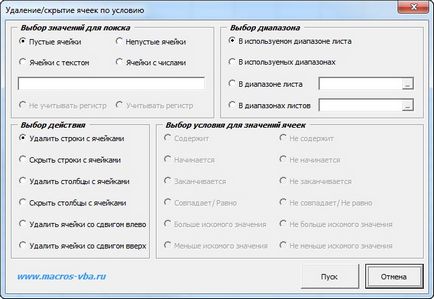
Тази добавка произвежда търсене на всички клетки на избраната лента от ляво на дясно и отгоре надолу, като всяка стойност се сравнява с желаната избран от потребителя и при спазване на едно от дванадесетте условия по отношение на избора на потребителя, произвежда един от шестте действия. Надстройката условие за отстраняване и да се скрият редове с клетки, които съдържат потребителски дефинирани стойности, изтриване или криещи се колони, за да клетки в зависимост от условията и работни точки и надстройката ще премахне клетки себе си като промяната наляво и се измести в посока нагоре. Изтриването или прикриване на определени клетки, колони и редове могат да бъдат почти всяка маса да доведе до по-удобен и разбираем вид.